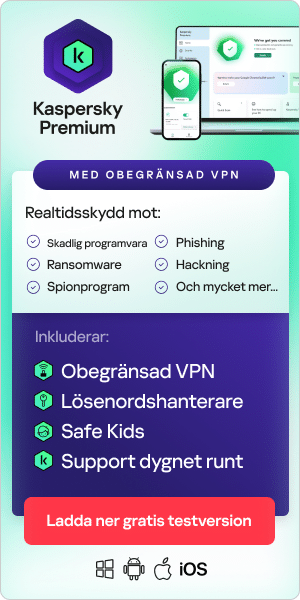Dagens värld blir alltmer digitaliserad och sammankopplad, och du kanske är en av de många människor som skulle kunna dra nytta av att kryptera delar av ditt digitala liv. För dem som inte vet så mycket om kryptering innebär det följande: alla de viktigaste delarna av dina data omvandlas till ett slags chiffer som bara kan låsas upp med en specifik nyckel (eller i sällsynta fall en bakdörr, men vi återkommer till det senare). Faktum är att många av dina digitala enheter sannolikt redan har någon form av kryptering som skyddar dina personuppgifter (kontakter, meddelanden, bilder, videor, dokument etc.) som du bara kan aktivera. Kort sagt är kryptering ett av de bästa sätten att skydda din digitala information från brottslingar i allmänhet.
Detta gäller särskilt om du är en av världens 1 miljard (eller lite fler enligt Apples interna uppgifter) iPhone-ägare. Om du har aktiverat Apples "standardkrypteringsskydd" ser det till att telefonens data hålls säkra från inkräktare, oavsett om du är på resa och har tappat bort din enhet eller om du skulle ha råkat ut för stöld. Under de senaste tre åren har dock Apple blivit uppmärksammade av förespråkare av dataskydd på grund av ett förslag om att inrätta en bakdörr på klientsidan för att kunna söka efter material om sexuella övergrepp mot barn (CSAM) 2021. I en stor u-sväng stängde Apple till synes denna bakdörr (och alla andra, inklusive sin egen skyddade åtkomst) i december 2022 (i USA) och januari 2023 (för resten av världen) med lanseringen av sina nya sekretessfunktioner.
Även om konsekvenserna av denna uppdatering innebär bättre säkerhet för iPhone-användarna, medföljer också ett antal varningar som du bör ha i åtanke. Så innan du förvandlar din telefon till en Pentagon i fickformat bör du ta en titt på följande guide till kryptering av data på iPhone, där vi förklarar vad standardinställningarna är, hur du kontrollerar att de är korrekt aktiverade och hur du aktiverar Apples nya avancerade ändpunktskryptering.
I den första delen av den här guiden går vi igenom standardinställningarna för kryptering och visar hur man kontrollerar om man har aktiverat den här typen av skydd på sin enhet. Den andra delen av artikeln undersöker hur man aktiverar Apples nya valfria avancerade krypteringsfunktion, vad detta nya protokoll innebär för dina data och hur det påverkar dina säkerhetskopior. Följande vägledning gäller för iOS version 16.3 och högre (iPadOS 16.3, macOS 13.2, tvOS 16.3 eller watchOS 9.3).
Uppdatera till den senaste iOS-versionen
Innan vi börjar med Apples senaste krypteringsfunktioner bör du kontrollera att du kör den senaste versionen av iOS genom att öppna telefonens app "Inställningar", välja "Allmänt" i menyn och trycka på "Om". Den installerade versionen av iOS visas bredvid Version. Det här är också ett bra tillfälle att kontrollera de senaste programuppdateringarna i menyn "Allmänt" för att se till att din telefon har de senaste versionerna som finns tillgängliga för modellen. Att hålla programvaran uppdaterad är viktigt för telefonens säkerhet eftersom uppdateringarna ofta innehåller patchar för virus som utvecklarna har upptäckt sedan de senaste uppdateringarna släpptes.
Standardkryptering
Nu när ditt system är uppdaterat kan vi börja titta på Apples standardkryptering. Vanligtvis krypteras alla personuppgifter på Apple iPhones som standard när telefonen är låst med ett lösenord, Face ID eller Touch ID. Menyalternativet för att aktivera denna funktion finns vanligtvis i appen Inställningar. Bläddra ner tills du ser alternativet "Touch ID och lösenkod" eller "Face ID och lösenkod" och tryck på det (du kan då bli ombedd att ange din lösenkod om denna redan är aktiverad). Där bör du hitta alternativet att "Slå på lösenkod" om den inte är på av någon anledning.
iPhone erbjuder några alternativ vid inställningen av lösenkod som avgör hur svårt det är för någon att bryta sig in i din telefon. Som tidigare nämnts kan du i vissa versioner låsa upp telefonen med hjälp av ett fingeravtryck (Touch ID) eller ansiktsigenkänning (Face ID). Om du har möjlighet att använda Face ID rekommenderar vi det, eftersom säkerhetsexperter redan framgångsrikt har experimenterat med sätt att hacka Touch ID med hjälp av lim. När det gäller en numerisk lösenkod rekommenderar vi att du väljer den sexsiffriga koden istället för den fyrsiffriga. Om du har möjlighet att aktivera anpassad numerisk kod eller anpassad alfanumerisk kod och inaktivera alternativet enkel lösenkod bör du göra det. Dessutom bör inställningsprogrammet varna dig om ditt lösenord är för lätt att gissa.
Beroende på hur viktig informationen på din telefon är kan du också ställa in din iPhone så att den automatiskt "raderar data" efter 10 misslyckade åtkomstförsök. Detta är en bra idé för företagstelefoner och privata telefoner som innehåller känslig information om säkerhet, hälsa eller ekonomi. Funktionen Radera data är dock en extrem åtgärd som bör användas med försiktighet, särskilt om du är en vuxen som låter små barn leka med din telefon.
Kryptering i iOS
Nu när din iPhone är krypterad med Apples standardinställningar ska vi titta närmare på vilken typ av kryptering som används för att skydda dina data. Apple använder en fil- och nyckelringsskyddsmekanism som kallas dataskydd. Dataskydd fungerar genom att bygga upp en hierarki av "nycklar och byggstenar" på krypteringstekniken för hårdvaran i din iPhone. Den tilldelar varje fil till en klass, där tillgängligheten avgörs av om klassnycklarna har låsts upp eller inte. Dessutom delar APFS (Apple File System som din telefon använder för att fungera) upp nycklarna och filerna ytterligare, vilket innebär att olika delar av en fil kan ha olika nycklar för att låsa upp den. Varje gång en fil skapas på telefonen skapar dataskyddet en ny 256-bitars nyckel, som AES Engine använder för att kryptera filen när den skrivs till flashlagringen.

Hur aktiverar man ändpunktskryptering på sin iPhone?
Denna nya funktion, som kallas Avancerat dataskydd, ökar omfattningen av vilka data som ändpunktkrypteras av Apple. Tidigare hade inte mycket av dina personliga iPhone-data tillgång till denna säkerhetsnivå (14 kategorier, däribland din betalningsinformation, Apple Card-transaktioner, hälsodata och lösenorden i din iCloud nyckelring, skyddades av ändpunktskryptering), och mycket av dina iCloud-data krypterades bara "under transport" och på Apples servrar i deras datacenter (däribland foton, anteckningar, röstmemon och mer). Det innebar också att Apple faktiskt hade någon form av skyddad tillgång till dina personuppgifter, om du gav dem tillåtelse att använda dem.
Med den nya säkerhetsfunktionen har du mer kontroll över krypteringsnycklarna på din enhet, vilket innebär att Apple inte kommer att kunna komma åt några data som är ändpunktskrypterade, och de kommer inte heller att kunna hjälpa dig att återfå åtkomsten till det mesta av din information om du raderar den av misstag. Istället för att kontakta Apple för att få tillgång till din information kräver den nya funktionen att du använder en återställningskontakt eller en personlig återställningsnyckel. De mest anmärkningsvärda data som nu ingår i funktionen Avancerat dataskydd är iCloud-säkerhetskopior (inklusive alla säkerhetskopior av dina meddelanden), iCloud Drive-data, dina foton, anteckningar och påminnelser.
Ändpunktskryptering aktiveras genom att göra följande:
- Aktivera tvåfaktorsautentisering på ditt Apple-konto.
- Uppdatera ditt iOS-system.
- Öppna Inställningar och gå till [ditt namn] för att få åtkomst till inställningarna för iCloud.
- När du är på iCloud klickar du på Avancerat dataskydd och fortsätter till Kontoåterställning.
- Under inställningen av Kontoåterställningkommer du att få två alternativ att välja mellan: återställningskontaktoch återställningsnyckel.
- Återställningskontakten är en vän eller familjemedlem med en Apple-enhet som kan skicka dig en återställningskod om du skulle behöva det (de har inte tillgång till telefonens data och du kan ta bort dem via samma meny).
- Återställningsnyckeln är en kod på 28 tecken som ger dig åtkomst till ditt konto om du skulle behöva det (Apple får ingen kopia av nyckeln, så förvara den säkert). Du kommer att behöva skriva in återställningsnyckeln några gånger för att slutföra den här installationen, så vi rekommenderar att du skriver ner den.
- När du har valt din återställningsmetod kan du behöva gå tillbaka till Inställningar.
- Klicka på [ditt namn] för att komma till avancerat dataskydd för iCloud.
- Därifrån öppnar du menyn Kontoåterställning och trycker på "Aktivera avancerat dataskydd" och följer installationsanvisningarna.
Från och med nu bör de allra flesta av dina personuppgifter vara ändpunktskrypterade under överskådlig framtid. Tänk dock på att andra Apple-enheter som inte kan uppdateras till minst iOS 16.3 eller nyare (iPadOS 16.3, macOS 13.2, tvOS 16.3 eller watchOS 9.3) kan behöva få sitt Apple-ID borttaget (vilket gör enheten oanvändbar) för att Avancerat dataskydd ska kunna aktiveras. Eftersom avancerat dataskydd gäller för hela ditt Apple-konto och inte bara din telefon måste du tänka på detta innan du använder den här typen av avancerad kryptering.
Kryptera dina säkerhetskopior
Som tidigare nämnts krypteras säkerhetskopior automatiskt på iCloud men du måste först aktivera säkerhetskopieringsalternativet i dina iPhone-inställningar. För att göra detta måste du gå till Inställningar>[ditt namn] och klicka på iCloud>iCloud-säkerhetskopia, och slå sedan på Säkerhetskopiera denna iPhone. När din enhet är ansluten till Wi-Fi, en strömkälla och skärmen är låst bör din iPhone säkerhetskopieras automatiskt om du har tillräckligt med lagringsutrymme. En krypterad iPhone-säkerhetskopia innehåller sparade lösenord, Wi-Fi-uppgifter och andra känsliga uppgifter som du behöver om telefonen skulle försvinna, gå sönder eller bli stulen.
För att göra en lokal säkerhetskopia på din dator ansluter du din iPhone till enheten och öppnar iTunes. När du har hittat din enhet väljer du "Kryptera lokal säkerhetskopia" i avsnittet Säkerhetskopior. Du kommer också att uppmanas att skapa ett lösenord som ger dig tillgång till din säkerhetskopia. Kom ihåg att spara lösenordet på ett säkert sätt eftersom du kan behöva det i framtiden. För att göra detta på ett säkert sätt rekommenderar vi att du använder en lösenordshanterare för att spara alla dina lösenord.
Som nämnts i föregående avsnitt krypterar det nya avancerade dataskyddet nu dina iCloud-säkerhetskopior med ändpunktskryptering. Så länge du har aktiverat iCloud-säkerhetskopior bör dina iPhone-data vara säkra och helt krypterade ändå.
Hur stänger man av kryptering på sin iPhone?
I alla de fall som anges ovan måste du följa instruktionerna i den här artikeln och välja det omvända alternativet som låter dig inaktivera Touch ID och lösenkod eller Face ID och lösenkod, Avancerat dataskydd eller avmarkera alternativet "Säkerhetskopiera denna iPhone" eller "Kryptera lokal säkerhetskopia" på din iTunes.
För att skydda viktig information rekommenderar vi dock att du använder någon av de krypterade säkerhetsåtgärder som nämns i den här guiden. Vi rekommenderar också att du regelbundet säkerhetskopierar din telefon och kollar efter uppdateringar av iOS och appar.
Trots detta är krypterade iPhones fortfarande sårbara för programvarufel och vissa typer av utpressningstrojaner. Med några förebyggande åtgärder och användning av Kaspersky Premium kan du se till att du inte förlorar något som är viktigt på någon av dina enheter på grund av brottslingar.
Relaterade artiklar:
- Vad är lösenordshanterare och är de säkra?
- Vad är DNS-kapning?
- Vad är en XSS-attack?
- Försvara dig mot mannen-i-mitten-attacker
Rekommenderade produkter: